Utility : UIkit 2 : Документация (русский)
Коллекция дополнительных и полезных классов для стилизации вашего контента.
- Контейнер
- Центрирование
- Float и Clear
- Выравнивание изображений и объектов
- Вертикальное выравнивание
- Выравнивание по центру
- Высота всего окна просмотра
- Позиционирование элементов
- Отзывчивые объекты
- Встроенный SVG
- Margin
- Auto margin
- Padding
- Border radius
- Большой заголовок
- Ссылка выключена
- Scrollable preformatted text
- Scrollable box
- Overflow container
- Display utilities
- Visibility utilities
- Responsive visibility
Container
Добавьте класс .uk-container к элементу блока, чтобы придать ему максимальную ширину (max-width) обернув основной контент вашего сайта.
Центрирование
Используйте класс .uk-container-center, чтобы правое и левое поля были одинаковыми.
Разметка
<div>
...
</div>Примечание Для другого блочного элемента вам нужно дополнительно указать ширину.
Пример
Центрированный блочный элемент
Разметка
<div>
...
</div>Float и Clear
Выравнивание элементов является «фундаментом» для создания всевозможных макетов. .uk-float-* определяет, по какой стороне будет выравниваться элемент, при этом остальные элементы будут обтекать его.
Следующие классы помогут вам настроить основные макеты.
| Класс | Описание |
|---|---|
.uk-float-left | Выравнивает элемент по левому краю. |
.uk-float-right | Выравнивает элемент по правому краю. |
.uk-clearfix | Добавьте класс uk-clearfix в родительский контейнер, чтобы очистить float. |
Примеры
А я по правому краю
Я по левому краю
Разметка
<div>
<div>По правому краю</div>
<div>По левому краю</div>
</div>Новый блочный контекст форматирования
Вместо того, чтобы использовать класс .uk-clearfix , вы можете создать новый контекст форматирования блока для очистки выравнивания.
В зависимости от ситуации будет видно, какой метод больше подойдёт.
| Класс | Описание |
|---|---|
.uk-nbfc | Устанавливает overflow: hidden; |
.uk-nbfc-alt | Устанавливает display в table-cell, чтобы создать новый блочный контекст форматирования.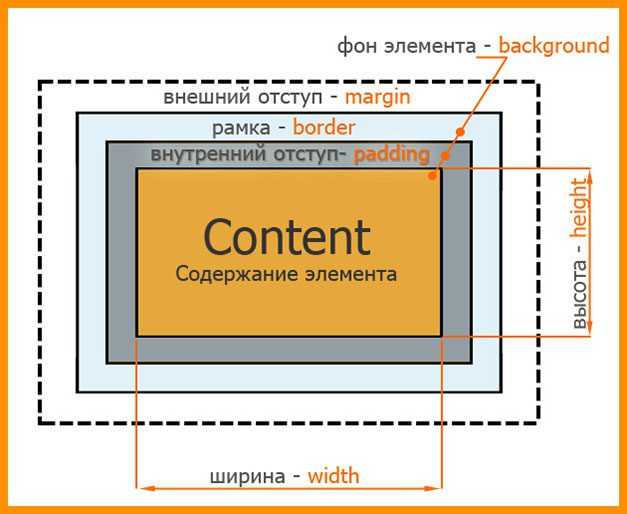 |
Выравнивание изображений и объектов
Выравнивайте изображения и другие элементы с отступами от края элемента.
| Класс | Описание |
|---|---|
.uk-align-left | Перемещает элемент влево и устанавливает правый и нижний отступ *margin. |
.uk-align-right | Выравнивает элемент вправо и создает левый и нижний отступ *margin. |
.uk-align-medium-left | Влияет только на ширину устройства от 768px и выше. |
.uk-align-medium-right | Влияет только на ширину устройства от 768px и выше. |
.uk-align-center | Центрирует элемент и создает нижний отступ *margin.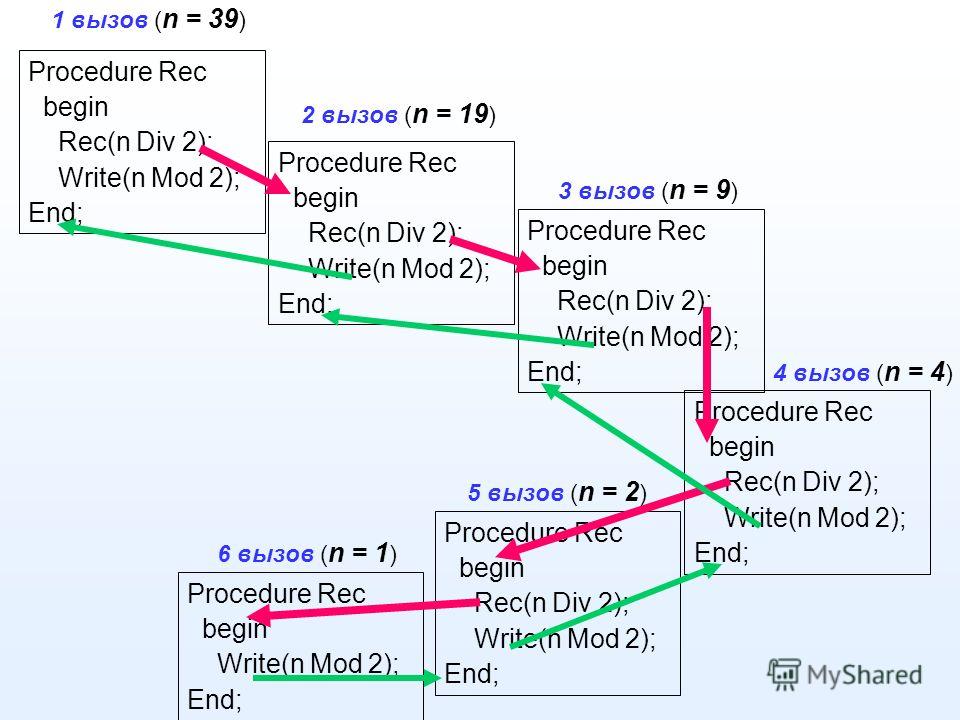 |
Пример
Далеко-далеко за словесными горами в стране гласных и согласных живут рыбные тексты. Вдали от всех живут они в буквенных домах на берегу Семантика большого языкового океана. Маленький ручеек Даль журчит по всей стране и обеспечивает ее всеми необходимыми правилами. Эта парадигматическая страна, в которой жаренные члены предложения залетают прямо в берлогу.
Разметка
<p>
<img src="" alt="">
...
</p>Вертикальное выравнивание
Чтобы выровнять объекты по вертикали, необходимо создать родительский контейнер, в котором и будет выровнен сам объект.
| Класс | Описание |
|---|---|
.uk-vertical-align | Добавьте класс uk-vertical-align в родительский контейнер.*У контейнера должна быть указана высота. |
. | Добавьте класс uk-vertical-align-middle к дочернему элементу, чтобы центрировать контент вертикально. |
.uk-vertical-align-bottom | Добавьте класс uk-vertical-align-bottom к дочернему элементу, чтобы выровнять контент по нижнему краю. |
.uk-height-1-1 | Дополнительный класс uk-height-1-1 устанавливает высоту 100%. |
Пример
Душа моя озарена неземной радостью, как эти чудесные весенние утра.
Душа моя озарена неземной радостью, как эти чудесные весенние утра.
Разметка
<div>
<div>
...
</div>
</div>
Разметка
<div>
<div>
...
</div>
</div>
Важно! Выравниваемый
объект должен иметь ширину или максимальную ширину меньше его родительского контейнера.
Выравнивание страницы по центру
Класс .uk-height-1-1 пригодится, если вы хотите вытянуть <html> и <body> на всю высоту страницы. Это может быть очень полезно при создании одноэкранных страниц, страницы с 404-й ошибкой и др..
Разметка
<html lang="ru-RU">
<meta charset="utf-8">
...
<body>
<div>
<div>...</div>
</div>
</body>
</html>Горизонтальное центрирование
Добавьте класс .uk-text-center, чтобы центрировать содержимое по горизонтали, выровнять контент по центру.
Viewport height
Чтобы создать контейнер, который заполняет всю высоту окна просмотра, например, для полноэкранного изображения или видео-тизеров, просто добавьте класс .uk-height-viewport.
Позиционирование элементов
UIkit 2 предоставляет ряд классов для позиционирования вашего контента без необходимости добавления собственного CSS.
| Класс | Описание |
|---|---|
.uk-position-top | Элемент с абсолютным позиционированием перемещается вверх. |
.uk-position-top-left | Элемент с абсолютным позиционированием будет расположен в левом верхнем углу. |
.uk-position-top-right | Элемент с абсолютным позиционированием будет расположен в правом верхнем углу. |
.uk-position-bottom | Установлено абсолютное позиционирование. Расположение элемента внизу. |
.uk-position-bottom-left | Установлено абсолютное позиционирование. Расположение элемента внизу слева. |
.uk-position-bottom-right | Установлено абсолютное позиционирование.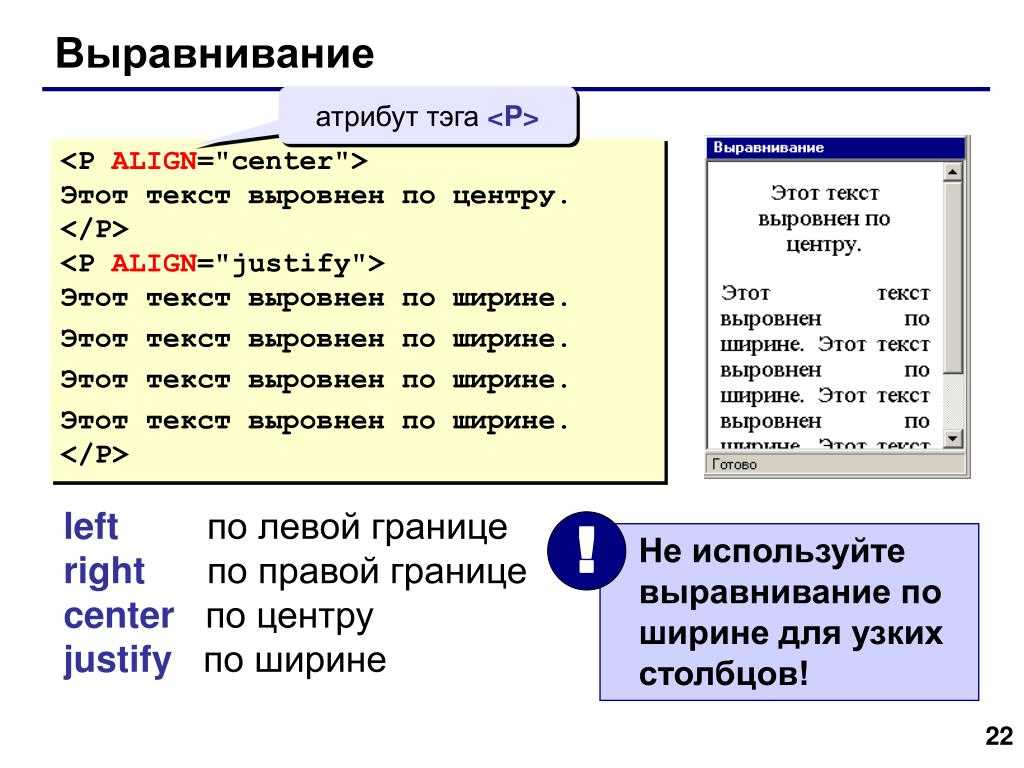 Расположение элемента внизу справа. |
.uk-position-cover | Добавляет абсолютное позиционирование к элементу, распологает его так, чтобы охватить весь родительский элемент. |
.uk-position-relative | Положение элемента устанавливается относительно его исходного места. |
.uk-position-z-index | Добавляет z-index: 1 к элементу. |
Отзывчивые объекты
Изображения в UIkit 2 по умолчанию адаптируются к ширине родительского контейнера. Если вы хотите применить адаптивное поведение к медиа-элементам, таким как видеообъект, просто добавьте один из следующих классов.
| Класс | Описание |
|---|---|
.uk-responsive-width | Регулирует ширину объекта в соответствии с шириной его родителя, сохраняет исходное соотношение сторон. |
.uk-responsive-height | Регулирует высоту объекта в соответствии с высотой его родителя, сохраняет исходное соотношение сторон. |
Примечание
Класс .uk-responsive-width можно применять и к <iframe> при условии, что установлены его атрибуты width и height.
Пример Responsive width
Разметка
<video controls>
<source src="video.mp4" type="video/mp4">
</video>Пример Responsive height
Разметка
<div>
<img src="" alt="">
</div>Встроенный SVG
SVG или Scaleable Vector Graphics (масштабируемая векторная графика) очень удобны, например, для отображения логотипа, который остается четким при его масштабировании. Чтобы иметь возможность управлять SVG через CSS, добавьте к тегу <img> атрибут data-uk-svg. Это преобразует ваше изображение во встроенный SVG, включая все атрибуты, такие как идентификаторы, классы, ширину и высоту, которые можно легко настроить с помощью CSS.
Это преобразует ваше изображение во встроенный SVG, включая все атрибуты, такие как идентификаторы, классы, ширину и высоту, которые можно легко настроить с помощью CSS.
Разметка
<img src="/image.svg" data-uk-svg>
Margin
Добавьте один из следующих классов, чтобы добавить margin — внешнюю величину отступа к элементам блока.
| Класс | Описание |
|---|---|
.uk-margin | Добавляет margin от верхнего и нижнего края. |
.uk-margin-top | Добавляет отступ сверху margin-top. |
.uk-margin-bottom | Добавляет отступ снизу margin-bottom. |
.uk-margin-left | Добавляет отступ слева margin-left. |
.uk-margin-right | Добавляет отступ справа margin-right. |
Margin large
Добавьте один из следующих классов, чтобы добавить большое пространство от границы текущего элемента до границы соседнего.
| Класс | Описание |
|---|---|
.uk-margin-large | Устанавливает большой отступ от верхнего и нижнего края. |
.uk-margin-large-top | Устанавливает большой отступ от верхнего края. |
.uk-margin-large-bottom | Устанавливает большой отступ от нижнего края. |
.uk-margin-large-left | Устанавливает большой отступ от левого края. |
.uk-margin-large-right | Устанавливает большой отступ от правого края. |
Margin small
Добавьте один из следующих классов, чтобы задать небольшую величину отступа к элементам блока.
| Класс | Описание |
|---|---|
.uk-margin-small | Задаёт маленькую величину отступа от верхнего и нижнего края. |
.uk-margin-small-top | Задаёт маленькую величину отступа от верхнего края. |
.uk-margin-small-bottom | Задаёт маленькую величину отступа от нижнего края. |
.uk-margin-small-left | Задаёт маленькую величину отступа от левого края. |
.uk-margin-small-right | Задаёт маленькую величину отступа от правого края. |
Margin remove
Добавьте один из следующих классов, чтобы удалить пространство от границы текущего элемента.
| Класс | Описание |
|---|---|
.uk-margin-remove | Удаляет отступы от каждого края элемента. |
.uk-margin-top-remove | Удаляет отступ от верхнего края. |
.uk-margin-bottom-remove | Удаляет отступ от нижнего края. |
Auto margin
Чтобы добавить внешнее расстояние к элементам текущего элемента, например, встроенным элементам, которые перестраиваются на меньшие viewport’ы, добавьте атрибут data-uk-margin в их родительский контейнер. Это автоматически добавит .uk-margin-small-top к нижнему элементу.
Пример
Разметка
<p data-uk-margin>
<button>...</button>
<button>...</button>
<button>...</button>
</p> Примечание
По умолчанию data-атрибут добавляет в элементы класс .. uk-margin-small-top
uk-margin-small-top
Чтобы применить отступ больше, добавьте опцию {cls:'uk-margin-top'} или {cls:'uk-margin-large-top'}.
data-uk-margin="{cls:'uk-margin-top'}"data-uk-margin="{cls:'uk-margin-large-top'}"Примеры Auto margin
Padding
Чтобы удалить padding из элемента блока, добавьте один из следующих классов.
| Класс | Описание |
|---|---|
.uk-padding-remove | Удаление полей вокруг содержимого элемента со всех сторон. |
.uk-padding-top-remove | Удаляет внутренние отступы элемента сверху. |
.uk-padding-bottom-remove | Удаляет внутренние отступы элемента снизу.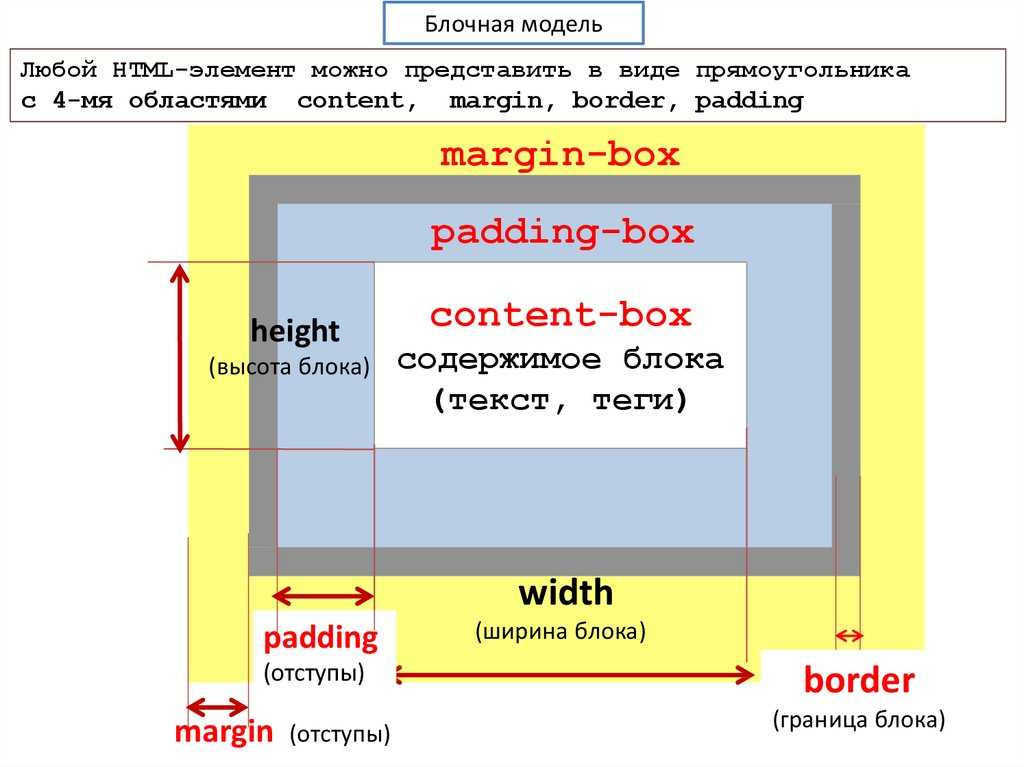 |
.uk-padding-vertical-remove | Удаляются поля сверху и снизу. |
Border radius
Чтобы добавить закругленные углы к элементу, например к изображению, добавьте класс .uk-border-rounded. Чтобы создать круглую форму, добавьте класс .uk-border-circle.
Примеры
Разметка
<img src="" alt=""> <img src="" alt="">
Heading large
Чтобы увеличить размер шрифта ваших заголовков на планшетах и больших экранах, просто добавьте класс .uk-heading-large.
Пример
Большой заголовок
Разметка
<h2>Большой заголовок<h2>
Если ссылка не должна иметь цвет ссылки по умолчанию, добавьте класс .uk-link-muted к её тегу.
Примечание
При необходимости можно добавить класс . к родительскому элементу. uk-link-muted
uk-link-muted
Примеры
СсылкаРазметка
<a>Ссылка</a>
<h2><a href="">Ссылка в заголовке</a><h2>
<ul>
<li><a>Ссылка</a></li>
<li><a>Ссылка</a></li>
</ul>Scrollable preformatted text
Добавьте класс .uk-scrollable-text, чтобы установить максимальную высоту и обеспечить вертикальную полосу прокрутки. Это бывает очень полезно для предварительно отформатированного текста, если вы не хотите, чтобы ваши блоки кода занимали слишком много места.
Синтаксис
<pre><code>...</code></pre>
Пример
<!-- Это демонстрационный пример кода предварительно отформатированного текста с полосой прокрутки. -->
<div>
<div>
<div>Не следует забывать, что чистый разум не скован границами</div>
</div>
<div>
<div>Не следует забывать, что чистый разум не скован границами</div>
</div>
</div>
<div>
<div>
<div>Не следует забывать, что чистый разум не скован границами</div>
</div>
<div>
<div>Не следует забывать, что чистый разум не скован границами</div>
</div>
</div>
<div>
<div>
<div>Не следует забывать, что чистый разум не скован границами</div>
</div>
<div>
<div>
<p>Не следует забывать, что чистый разум не скован границами</p>
</div>
</div>
</div>Добавьте класс ., чтобы создать универсальный блок в виде панели, которая имеет максимальную высоту и обеспечивает вертикальную полосу прокрутки. Может содержать в себе любой контент. uk-scrollable-box
uk-scrollable-box
Пример
Разметка
<div>
<ul>
<li><label><input type="checkbox">...</label></li>
<li><label><input type="checkbox">...</label></li>
</ul>
</div>Overflow container
Чтобы создать контейнер, обеспечивающий горизонтальную полосу прокрутки всякий раз, когда элементы внутри него шире самого контейнера, просто добавьте класс .uk-overflow-container к тегу <div>. Это полезно, когда приходится работать с таблицами на адаптивном веб-сайте, который в какой-то момент может стать слишком большим.
Пример
| Заголовок таблицы | Заголовок таблицы | Заголовок таблицы | Заголовок таблицы | Заголовок таблицы | Заголовок таблицы | Заголовок таблицы | Заголовок таблицы |
|---|---|---|---|---|---|---|---|
| Нижний колонтитул | Нижний колонтитул | Нижний колонтитул | Нижний колонтитул | Нижний колонтитул | Нижний колонтитул | Нижний колонтитул | Нижний колонтитул |
| Данные таблицы | Данные таблицы | Данные таблицы | Данные таблицы | Данные таблицы | Данные таблицы | Данные таблицы | Данные таблицы |
| Данные таблицы | Данные таблицы | Данные таблицы | Данные таблицы | Данные таблицы | Данные таблицы | Данные таблицы | Данные таблицы |
| Данные таблицы | Данные таблицы | Данные таблицы | Данные таблицы | Данные таблицы | Данные таблицы | Данные таблицы | Данные таблицы |
Разметка
<div>
. ..
</div>
..
</div>Display utilities
Добавьте один из этих классов, чтобы изменить значение свойства отображемого элемента.
| Класс | Описание |
|---|---|
.uk-display-block | Элемент отображается как блочный. |
.uk-display-inline | Элемент отображается как встроенный. |
.uk-display-inline-block | Это значение генерирует блочный элемент, который обтекается другими элементами веб-страницы подобно встроенному элементу. |
Visibility utilities
| Класс | Описание |
|---|---|
.uk-hidden | Скрывает элемент на любом устройстве. |
.uk-hidden-touch | Скрывает элемент на сенсорных устройствах. |
.uk-hidden-notouch | Скрывает элемент на не сенсорных устройствах. |
.uk-invisible | Скрывает элемент, не удаляя его. Элемент становится невидимым, прозрачным. |
.uk-visible-hover | Отображает скрытый контент при наведении курсора как display: block.Добавьте этот класс к родительскому элементу. |
.uk-visible-hover-inline | Отображает скрытый контент при наведении курсора как display: inline-block.Добавьте этот класс к родительскому элементу. |
Примеры
Наведите на меня…
Радость-то какая!
Наведите на меня. ..
..
Радость-то какая!
Разметка
<div>
Наведите на меня...
<div>Радость-то какая!</div>
</div>
<div>
Наведите на меня...
<div>Радость-то какая!</div>
</div>Responsive visibility
Вы можете показать или скрыть содержимое на определенной ширине области просмотра * viewport widths. Точки останова * Breakpoints устанавливаются через переменные и при необходимости могут быть изменены.
| Класс | Small (Phones) up to 767 | Medium (Tablets) 768 to 959 | Large (Desktops) 960 and larger |
|---|---|---|---|
.uk-visible-small | Visible | Hidden | Hidden |
.uk-visible-medium | Hidden | Visible | Hidden |
. | Hidden | Hidden | Visible |
.uk-hidden-small | Hidden | Visible | Visible |
.uk-hidden-medium | Visible | Hidden | Visible |
.uk-hidden-large | Visible | Visible | Hidden |
Интернет-агентство BINN » Как центрировать текст с помощью div? Часть 1
Основная проблема создания макетов сайтов — это расположение и стилизация элементов на странице. Здесь есть огромное поле для экспериментов — вы можете расположить элементы так, чтобы они перекрывались между собой или наоборот создать между ними пространство.
Вы можете расположить часть текста на странице по центру, а остальную часть выровнять по левому краю. В этих вопросах на помощь вам придет элемент div.
В этих вопросах на помощь вам придет элемент div.
Вы этой статье мы рассмотрим несколько методов центрирования элементов, а также более подробно рассмотрим, что такое div.
Что такое div?Div (Content Division Elements) — это общий HTML-элемент блочного уровня, который помогает разбивать веб-страницы на разделы. Div — это универсальный контейнер для потокового контента, который не влияет на макет до тех пор, пока не будет стилизован с помощью CSS.
Элемент div, например, поможет вам, если вы хотите включить блочную цитату в окно блога, которое будет выравниваться по центру, а не по левому краю, как основной текст. В этом случае вы можете поместить текст в элемент div и применить CSS к конкретному элементу. Остальной текст на странице останется без изменений.
Понимание того, как центрировать элементы div и текст в элементах div — это один из самых важных и базовых навыков начинающих веб-разработчиков и людей, кто так или иначе связан с веб-сайтами. Этот элемент помогает предотвратить наложение элементов и растягивание содержимого на странице.
Этот элемент помогает предотвратить наложение элементов и растягивание содержимого на странице.
С помощью CSS вы можете центрировать текст в div несколькими способами. Самый распространенный способ — использовать свойство text-align для горизонтального центрирования.
Другой способ — использовать свойства line-height и vertical-align. Этот способ применяется исключительно к flex-элементам и требует свойства justify-content и align-items. Используя этот метод, вы можете центрировать текст по горизонтали, вертикали или по обоим направлениям. Ниже мы подробно рассмотрим каждый метод.
Есть два способа центрировать текст в div по горизонтали. Давайте рассмотрим каждый способ на примере ниже:
Удобнее всего центрировать текст по горизонтали в div с помощью свойства text-align со значением center. Допустим, вы хотите создать div с коротким абзацем внутри. В вашем HTML вы можете присвоить div класс center. Затем вы можете использовать селектор CSS.center, чтобы стилизовать его с помощью свойства text-align.
Затем вы можете использовать селектор CSS.center, чтобы стилизовать его с помощью свойства text-align.
Есть одно исключение из правила выше: если вы используете свойство display для определения вашего div как контейнера flex, то вы не можете использовать свойство text-align для горизонтального центрирования текста внутри div. Вместо этого вы должны использовать свойство justify-content с центром значений.
Давайте создадим тот же элемент div, но на этот раз определим свойство display как flex, чтобы сделать div контейнером flex, и определим свойство justify-content как center.
Центрировать текст внутри div по вертикали немного сложнее, чем по горизонтали, ниже мы рассмотрим каждый доступный метод:
Вы можете центрировать текст по вертикали в div с помощью свойства padding. В этом способе заполнение будет принимать два значения. Первое значение установит верхний и нижний отступы, а второе — правое и левое заполнение.
Так как мы хотим центрировать текст по вертикали, первое значение может быть любой положительной длиной или процентным значением. Второе значение должно быть 0.
Вы также можете центрировать текст по вертикали внутри div с помощью свойства line-height. Добавьте в HTML элемент абзаца внутри div, затем установите свойство line-height равным высоте div.
Чтобы центрировать абзац с несколькими строками, установите для отображения абзаца значение inline-block, для line-height значение normal и для vertical-align значение middle. Таким образом текст внутри div будет центрирован по вертикали, будь то одна строка или несколько строк текста.
Источник: hubspot.com
Как расположить div в нижней части контейнера с помощью CSS?
Улучшить статью
Сохранить статью
- Уровень сложности: Эксперт
- Последнее обновление: 10 мая, 2022
Улучшить статью
Сохранить статью
Установить положение div в нижней части его контейнера можно с помощью свойства bottom и position. Установите абсолютное значение позиции и нулевое нижнее значение, чтобы разместить div внизу контейнера. Атрибут позиции может принимать несколько значений, перечисленных ниже:
Установите абсолютное значение позиции и нулевое нижнее значение, чтобы разместить div внизу контейнера. Атрибут позиции может принимать несколько значений, перечисленных ниже:
- absolute: Это свойство используется, когда положение раздела относительно его родителя (используется в этом примере).
- относительный: Это свойство используется при расположении раздела относительно других компонентов на экране.
- исправлено: Это свойство используется, когда положение компонента должно быть зафиксировано на экране независимо от других компонентов HTML (например, примечание нижнего колонтитула).
Свойство position вместе с такими атрибутами, как слева, справа, сверху и снизу, можно использовать для отображения соответствующего позиционирования. Example 1:
html
|
. содержимое в нижней части тела. Свойство top и bottom используется для установки содержимого вверху и внизу.
содержимое в нижней части тела. Свойство top и bottom используется для установки содержимого вверху и внизу.
html
|
Результат:
CSS является основой веб-страниц, используется для разработки веб-страниц путем стилизации веб-сайтов и веб-приложений. Вы можете изучить CSS с нуля, следуя этому руководству. и примеры CSS.
Вы можете изучить CSS с нуля, следуя этому руководству. и примеры CSS.
Статьи по теме
css - расположить div внизу содержащего div
спросил
Изменено 1 год, 8 месяцев назад
Просмотрено 287 тысяч раз
Как я могу расположить div в нижней части содержащего div?
<стиль>
.снаружи {
ширина: 200 пикселей;
высота: 200 пикселей;
цвет фона: #EEE; /*чтобы сделать его видимым*/
}
.внутри {
положение: абсолютное;
внизу: 2px;
}
<дел>
внутри
Этот код помещает текст «внутри» внизу страницы.
- css
- позиция
2
.вне {
ширина: 200 пикселей;
высота: 200 пикселей;
цвет фона: #EEE; /*чтобы сделать его видимым*/
}
Должен быть
.outside { положение: родственник; ширина: 200 пикселей; высота: 200 пикселей; цвет фона: #EEE; /*чтобы сделать его видимым*/ }
Абсолютное позиционирование ищет ближайшего относительно расположенного родителя в DOM, если он не определен, будет использоваться тело.
7
Назначить позицию: относительную к .вне , а затем позицию: абсолютную; дно:0; к вашему .внутри .
Вот так:
.outside {
должность: родственница;
}
.внутри {
положение: абсолютное;
внизу: 0;
}
2
Добавить позицию: относительно к .вне . (https://developer.mozilla.org/en-US/docs/CSS/position)
Элементы, расположенные относительно друг друга, по-прежнему считаются находящимися в обычном потоке элементов в документе.

 uk-vertical-align-middle
uk-vertical-align-middle ..
</div>
..
</div> uk-visible-large
uk-visible-large main_div {
main_div {  main_div {
main_div { 
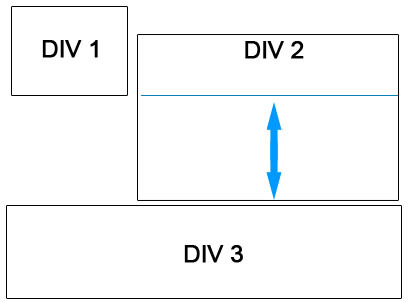 outside {
положение: родственник;
ширина: 200 пикселей;
высота: 200 пикселей;
цвет фона: #EEE; /*чтобы сделать его видимым*/
}
outside {
положение: родственник;
ширина: 200 пикселей;
высота: 200 пикселей;
цвет фона: #EEE; /*чтобы сделать его видимым*/
}
